老板有业务介绍吗😧
利用手持扫码设备实现库内包裹装板操作
-
在Android系统的扫码手持设备上安装电仓系统APP可以帮助我们方便实现各种所需库内操作。
下面介绍一下如何通过手持终端实现包裹装板操作流程。场景
海外仓在货物清关完成之后,整柜拉到仓库,卸货,再更具包裹的目的地址(如FBA仓库)打板出货。
整柜中的包裹,可能去向不同仓库,打板时只能将相同仓库地址的包裹打在一个板上。前提:
包裹要有能够扫描的条码
包裹信息已在系统中建立(通过导入模板:FBA包裹导入和非FBA包裹导入导入的订单系统会自动建立包裹信息)-
下载并安装电仓系统APP
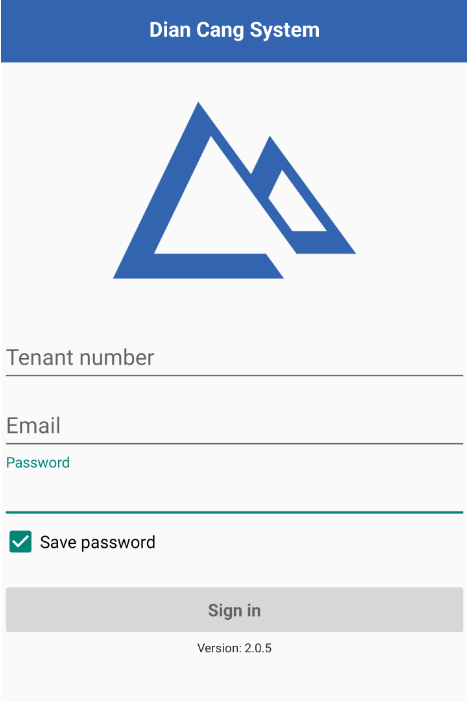
-
在操作标签页面选择: 集运管理 (Consolidations)
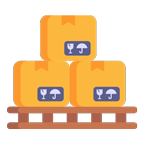
页面会跳转到集运列表页面,我们可以创建一个新的集运记录,或者选择一个我们正在操作的集运记录继续操作
- 打板扫描操作
新建集运之后,界面将会跳转到集运详情页面,这里我们需要添加装箱记录(Add package),每一个装箱记录对饮一个托板(Pallet)。

点击右上角的菜单按钮,会打开操作设置相关的选项。
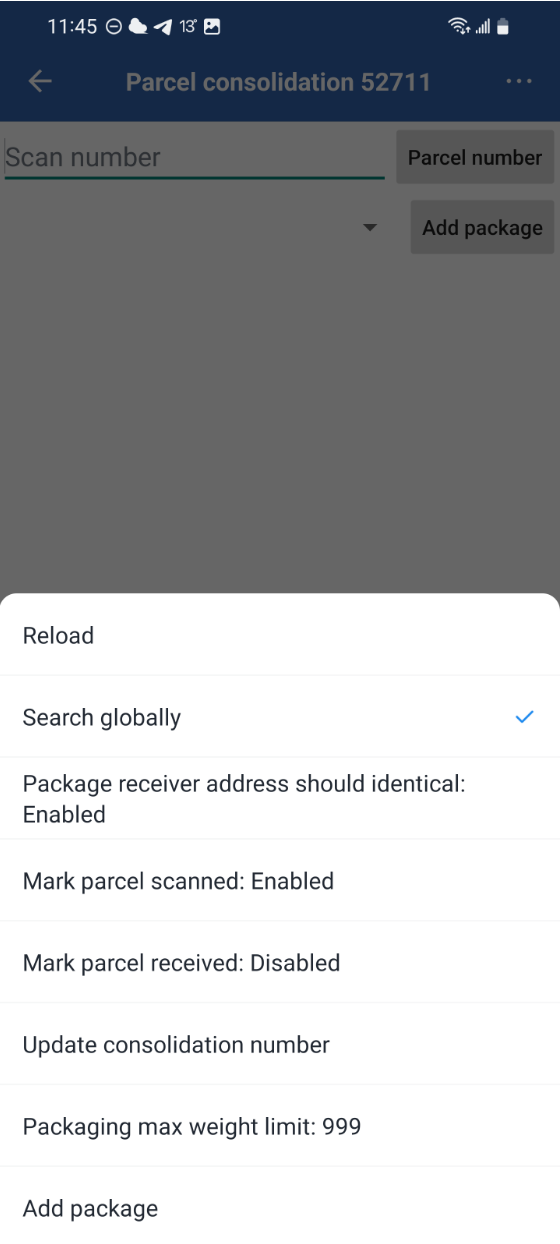
选项说明:
重载(Reload):刷新加载最新数据
全局搜索(Search globally):如果有跨网点的包裹,全局搜索开启之后,可以搜索到其他网点的包裹
装箱收件地址应该一致(Package receiver address should identical):是否开启相同板上的包裹地址应该相同的校验规则(默认开启Enabled)
将包裹标记为已扫描(Mark parcel scanned):扫描操作之后,是否将系统重包裹的已扫描状态改为:“是”
将包裹标记为已收(Mark parcel received):扫描操作之后,是否将系统重包裹的已收状态改为:“是”
更新集运编号(Update consolidation number):修改集运编号
装箱最大重量限制(Package max weight limit):同一个板装箱最大重量限制(默认1000),根据系统重包裹的重量自动计算
新建装箱(Add package):新建一个打板记录关于包裹状态:系统中有两个包裹状态设置:已扫描,已收。我们可以利用这两个状态标记,了解包裹的情况。比如,我们在扫描打板的时候,可以将包裹已收状态标记为:“是”;在扫板出库的时候,将包裹的已扫描状态设置为:“是”。在后期就能够根据包裹的这两个状态推断包裹的情况(是否入库,是否出库)。
扫描操作的时候,我们可能会有很多板记录,每次扫描,都和某一个板关联,我们也可以随时调整对应的板的记录
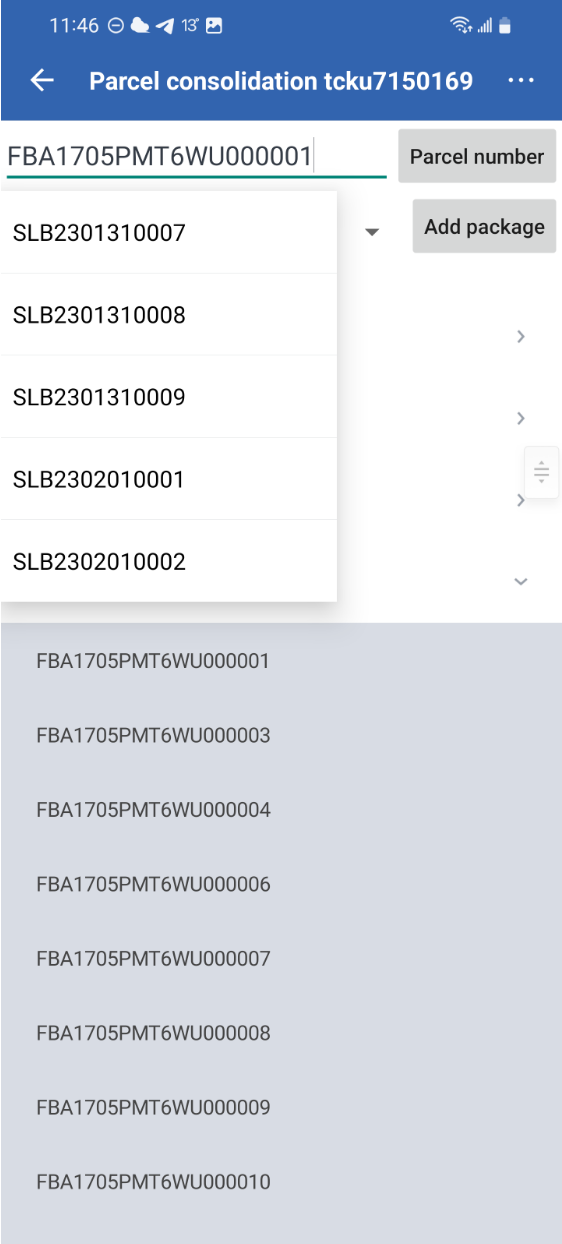
删除操作:
长按任意板记录或者包裹记录,我们可以进行删除操作
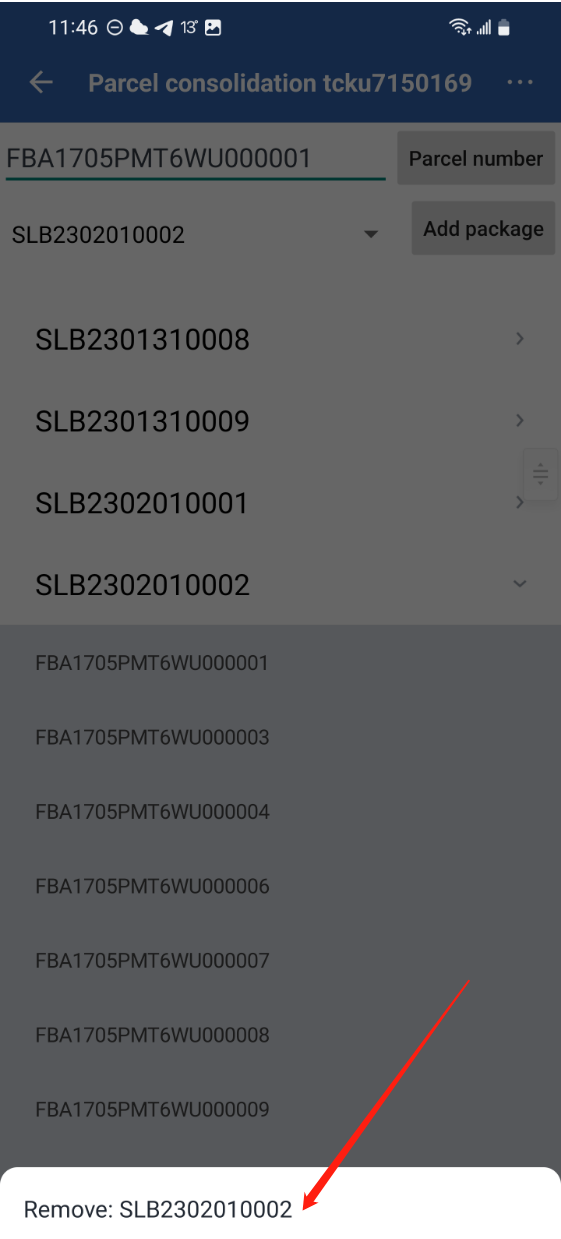
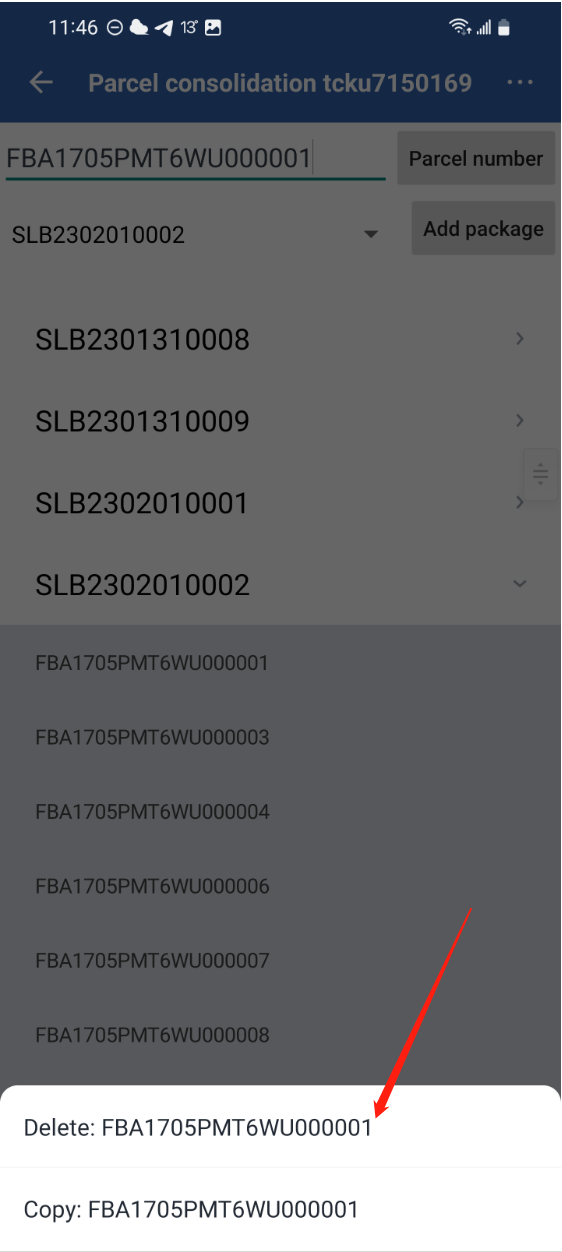
关于扫描编号:
系统中,包裹的编号可能有以下几种
系统编号:系统唯一包裹编号,无法修改
包裹编号:导入时,生成的包裹编号,可以手动修改
包裹跟踪号:包裹关联的派送单号
订单编号:包裹关联的系统订单号(一个订单可能会有多个包裹关联)一般情况下,我们选择包裹编号进行操作,不过根据场景流程的不同,也可能会不一样。
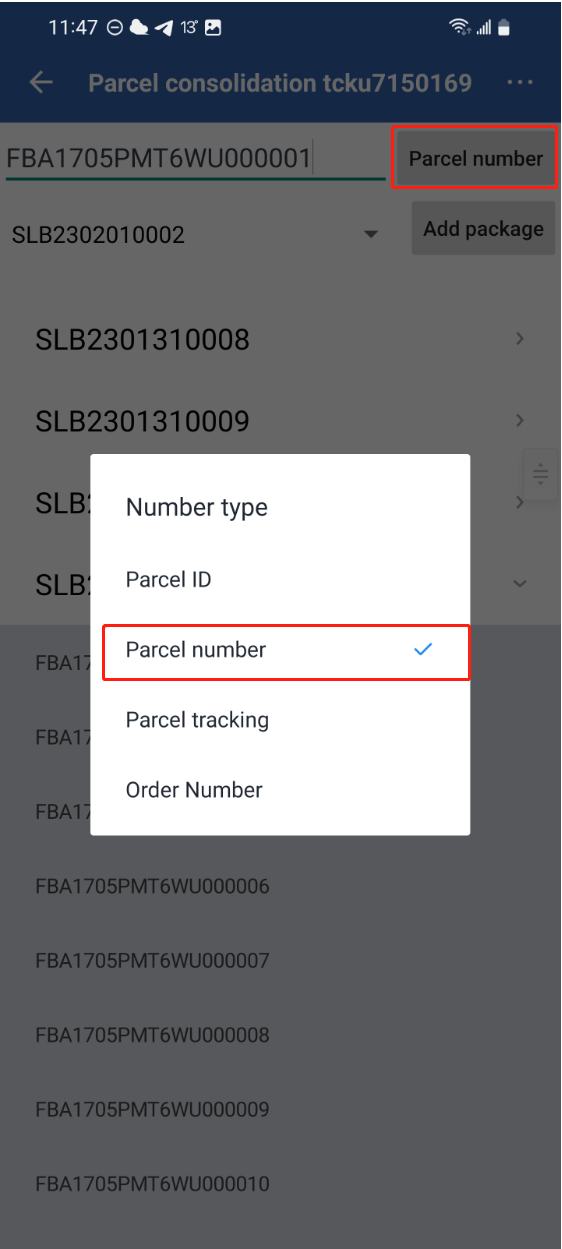
- 打印板标签
手持终端操作结束之后,我们可以在电仓系统客户端上进行打印及数据导出操作:转运管理-集运管理
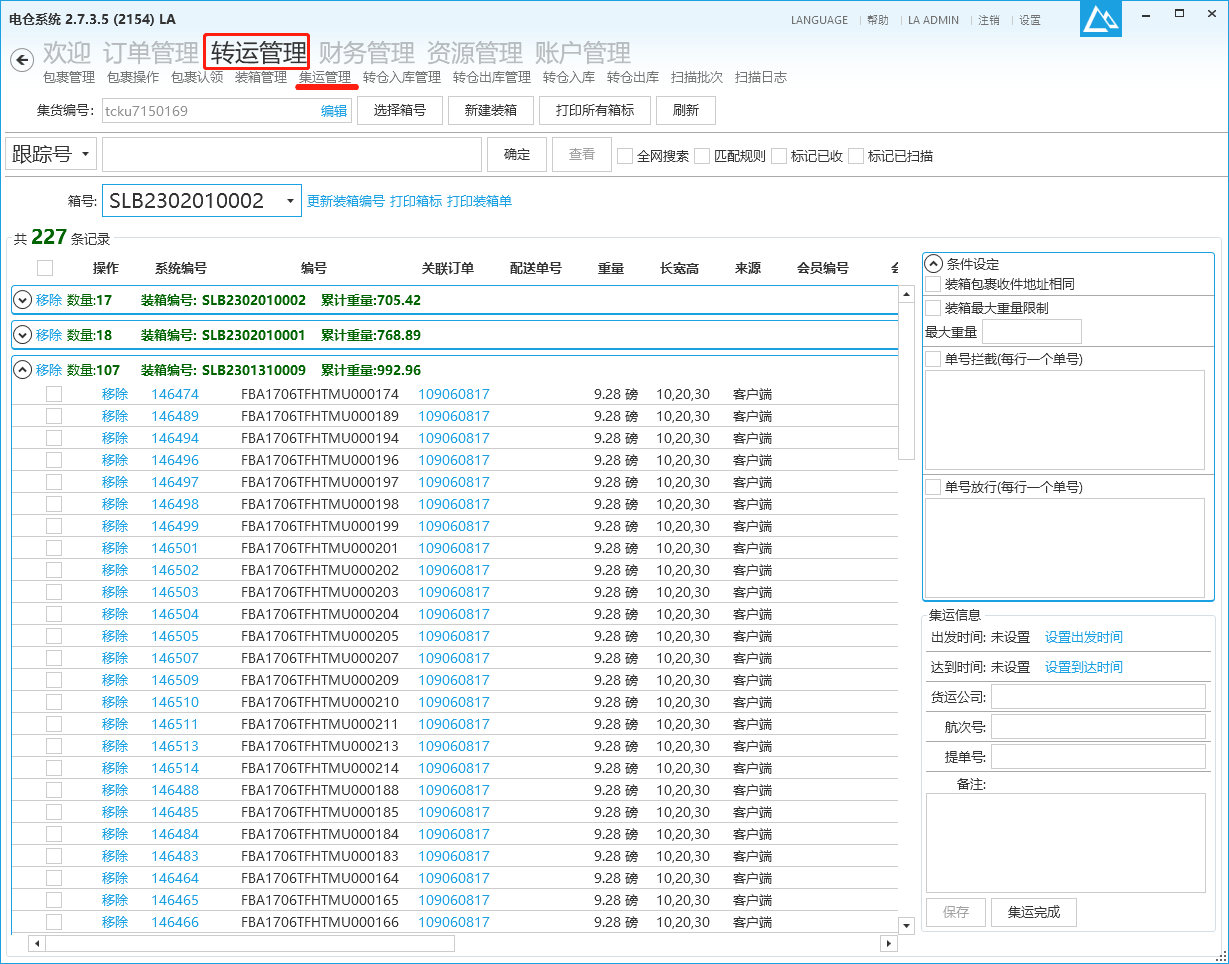
点击打印所有箱标按钮,将会打印出集运里所有板的面单(面单格式可以定制,任何格式的面单都是可以制作的)
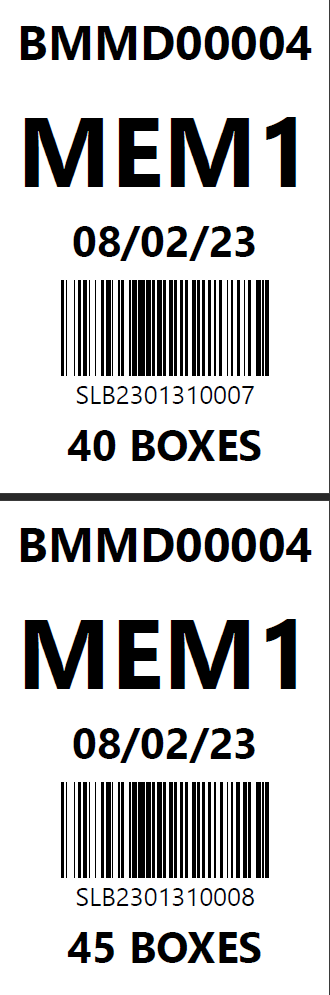
- 导出数据或单据
a. 导出报表类型的数据
在集运记录上右键点击数据报表,可以导出整批集运的数据(数据报表支持定制,任何格式的表格都可以实现)
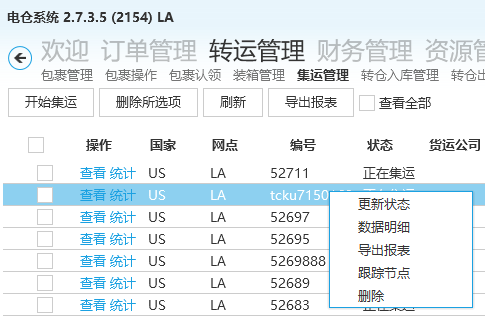
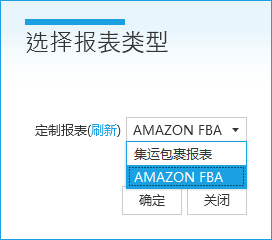
b. 导出单据 (如: Bill of lading)
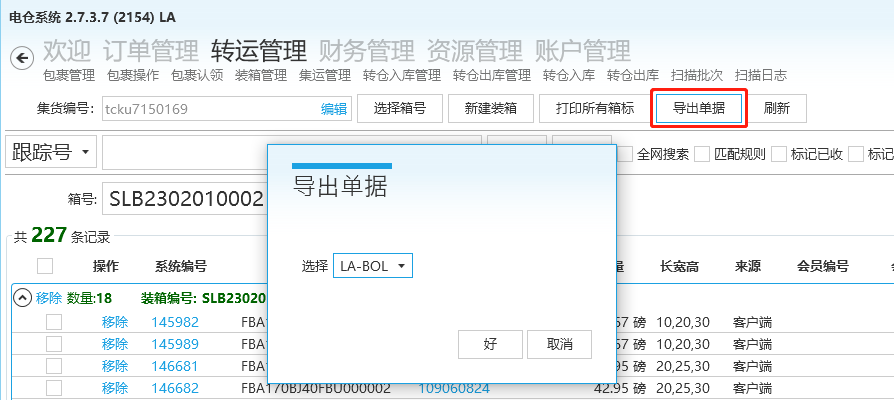
包裹集运详情页面,新增了导出单据功能按钮 -
